در ویندوز ۱۰ دو نوع نرمافزار قابل نصب است. علاوه بر نرمافزارهای دستاپی ویندوز، امکان نصب نوع جدیدی از نرمافزارها از طریق فروشگاه مایکروسافت یا به عبارت دیگر اپلیکیشن Store وجود دارد. به این اپها، اپلیکیشنهای یونیورسال ویندوز یا به اختصار UWP گفته میشود. البته راههای سادهی دیگری برای دانلود و نصب کردن این اپها وجود دارد که موضوع این مقاله است.
در ادامه به نحوهی نصب کردن اپلیکیشنهایی با فرمت APPX روی ویندوز ۱۰ میپردازیم.
همانطور که میدانید بیشتر نرمافزارهای ویندوزی به صورت فایل exe یا msi برای نصب منتشر میشوند. البته ممکن است سازندهی نرمافزار، منوی گرافیکی برای نصب آسان طراحی کرده باشد و در واقع نرمافزار را به صورت DVD با فایل Autorun ارایه کند. به علاوه ممکن است نرمافزارها را به صورت فشرده شده با فرمتهایی نظیر Zip و RAR و غیره از سایتهای مختلف دانلود کرده باشید و روش نصب این باشد که فایل را در محل موردنظر، اکسترکت کنید.
با معرفی ویندوز ۸، نوع جدیدی از اپلیکیشن توسط مایکروسافت معرفی شد که روش نصب کردن آن کمی متفاوت است.
روشهای نصب نرمافزارهایی با فرمت APPX
در ویندوز ۱۰ و البته ویندوز ۸ و ویندوز ۸.۱، نوع جدیدی از اپلیکیشن قابل نصب است. روش اصلی برای نصب کردن اپلیکیشنهای UWP این است که اپ فروشگاه یعنی Store را باز کنید و پس از جستجو کردن نام اپلیکیشن، صفحهی مربوط به آن را باز کرده و روی دکمهی Get و سپس Install کلیک کنید. اما راههای دیگری نیز برای نصب کردن اپهایی با فرمت APPX وجود دارد. در واقع میتوانید بدون استفاده از Store، این اپها را دانلود کرده و نصب کنید.
دو روش کلی برای نصب کردن اپهایی با فرمت APPX وجود دارد: روش اول استفاده از App Installer یا به عبارتی نرمافزار نصبکنندهی اپ است و روش دوم استفاده از PowerShell است. هر دو روش ساده است اما دقت کنید که اپلیکیشنها را صرفاً از منابع معتبر دانلود کنید تا سیستم شما آلوده به ویروس و بدافزار نشود. در ادامه هر دو روش را شرح میدهیم.
نصب APPX از طریق App Installer
اپلیکیشن App Installer یکی از نرمافزارهای رایگان ویندوزی است که توسط مایکروسافت برای نصب کردن اپهای APPX منتشر شده است. روش استفاده از این اپ بسیار ساده است:
ابتدا به فروشگاه مایکروسافت و صفحهی دانلود App Installer مراجعه کنید:
روی دکمهی Get و سپس Install کلیک کنید.
زمانی که اپلیکیشن App Installer نصب شد، نرمافزار مدیریت فایل یا به عبارتی File Explorer ویندوز را اجرا کنید.
فولدری که اپلیکیشنی با فرمت APPX در آن موجود است را باز کنید و روی فایل APPX دبلکلیک کنید.
پنجرهای باز میشود و اطلاعاتی در مورد آن اپ نمایش داده میشود. روی دکمهی Install یا Update کلیک کنید تا نصب کردن اپ آغاز شود.
در واقع اگر قبلاً نسخهی قدیمیتری از همان اپ را نصب کرده باشید، دکمهی Update نمایش داده میشود و میتوانید آن را بروزرسانی کنید.
نصب APPX از طریق واسط خط دستور PowerShell
پاورشل واسط خط دستور جدیدی است که قرار است تدریجاً جای cmd را بگیرد. یکی از قابلیتهای پاورشل این است که میتوانید اپلیکیشنهای یونیورسال ویندوز که با فرمت APPX منتشر میشوند را نصب کنید! البته دقت کنید که در صورت استفاده از PowerShell ممکن است یک اپلیکیشن بدون نصب شدن ملزومات آن نصب شود و طبعاً در زمان اجرا، به درستی اجرا نشود. در این صورت میبایست ملزومات اپ را خودتان شناسایی کرده و آنها را نیز نصب کنید.
اما روش نصب کردن اپهایی با فرمت APPX از طریق PowerShell:
ابتدا فایل اکسپلورر ویندوز را اجرا کنید و فولدری که اپلیکیشن موردنظر در آن ذخیره شده را باز کنید.
کلید Shift را نگه دارید و روی فایل APPX راستکلیک کنید.
گزینهی Copy as path را از منوی راستکلیک انتخاب کنید تا نام و آدرس فایل کپی شود.
حال روی آیکون منوی استارت راستکلیک کنید یا شورتکات Win + X را فشار دهید.
در منوی ظاهر شده، گزینهی Windows PowerShell (Admin) را انتخاب کنید.
اکنون دستور زیر را تایپ کنید و بخش PATH که در واقع آدرس فولدر و نام فایل APPX است را جایگزین کنید:
Add-AppxPackage -Path "PATH"
به عنوان مثال به نمونهی زیر توجه کنید:
Add-AppxPackage -Path "C:\Users\fatiw\Desktop\Microsoft.DesktopAppInstaller_8wekyb3d8bbwe.appxbundle"
همانطور که در ابتدای مقاله اشاره کردیم، نصب کردن فایلهای APPX که از سایت مایکروسافت یا دیگر وبسایتها دانلود شده، بدون اجرا کردن اپلیکیشن Microsoft Store امکانپذیر و البته ساده است. میتوانید فرمان نصب از طریق پاورشل که ساده و کوتاه است را به خاطر بسپارید و بدون نصب کردن هیچ برنامهی دیگری، فایلهای APPX را نصب کنید. در عین حال امکان نصب از طریق اپ App Installer وجود دارد. هر زمان در استفاده از Microsoft Store با مشکلی روبرو شدید هم میتوانید نصب کردن APPX از این دو روش را تست و بررسی کنید. شاید مشکل موقتاً رفع شود. البته روشهای دیگری برای رفع مشکل وجود دارد:
در نهایت این نکته را مدنظر داشته باشید که امکان دانلود اپهایی با فرمت APPX از فروشگاه مایکروسافت وجود دارد. برای اطلاعات تکمیلی به مقالهی زیر توجه فرمایید:
addictivetipsسیارهی آیتی


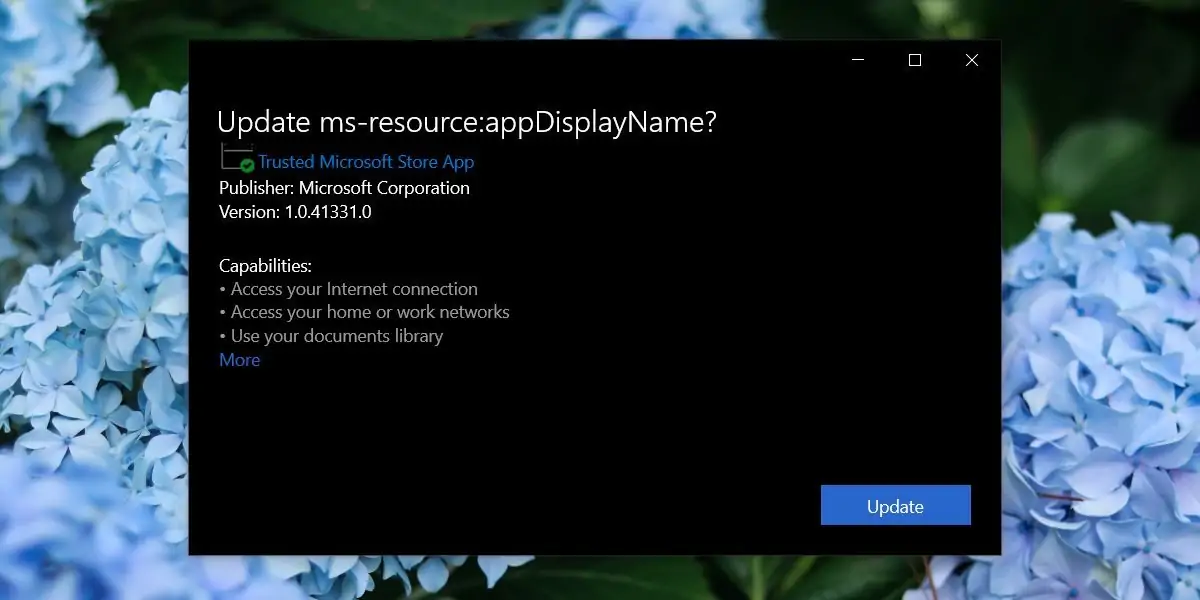
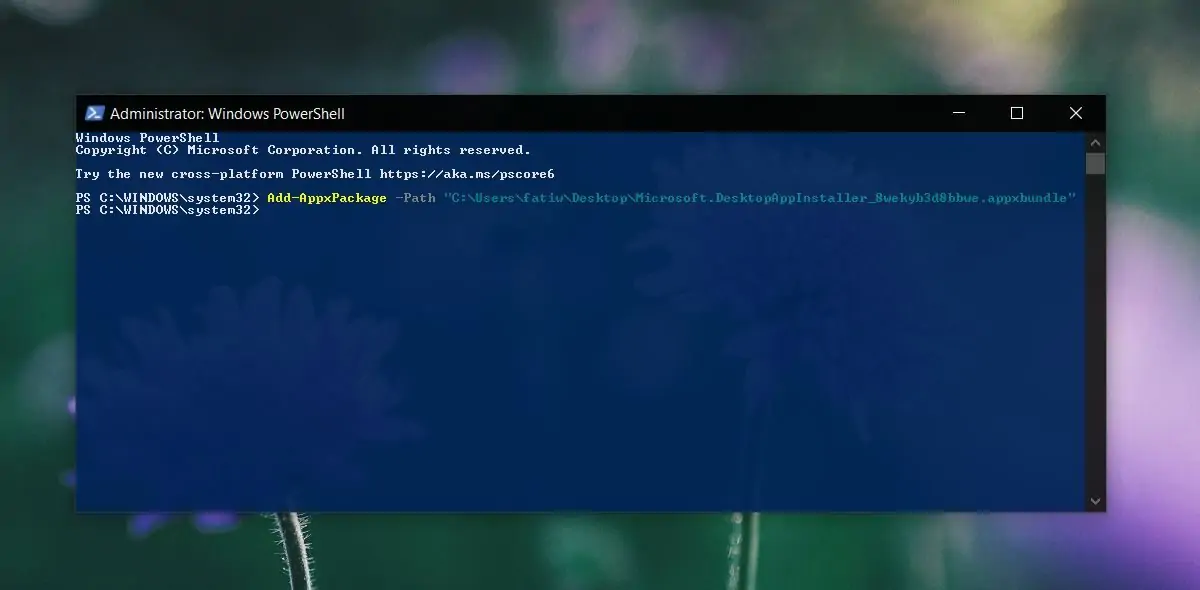
من این کارو انجام دادم ولی بازی تو درایو c نصب شد من میخواستم تو یه درایو دیگه نصب کنم حالا چکار کنم ویندوز 10 دارم
سلام
محل نصب اپلیکیشنها در ویندوز رو میشه تغییر داد:
چگونه اپهای نصب شده در ویندوز ۱۰ را به درایو دیگری انتقال دهیم؟
سلام من این کار رو انجام میدم ولی تو فروشگاه استور هرپی میزنم روی get اتفاقی نمیوفته چیکار کنم؟